
aMAZEing Saver
(Freeware)
おすすめ度★★★★
 OS10.5Leopard対応
OS10.5Leopard対応
迷路を自動生成して自分で解いていくスクリーンセーバ。
どこで読んだのか覚えていないのだが、どんなに複雑な迷路でも必ず解き明かすことができる方法があるという話を読んだことがある。
それは思いもよらない非常に簡単な方法で、左手を左の壁につけて絶対に離さないようにして半時計回りに全ての道をたどってみるという方法だった。
全ての迷路は本線の出口につながる道と、その枝になっている偽の道しかなくて、この偽の道はいくら複雑に配置しても結局は行き止まりにならざるを得ず、その行き止まりの壁から手を離さずに戻ってくれば最後には必ず本線に戻ってくることができるので、能率的かどうかは別にしてとにかくいつかは必ず本線をたどって出口に出ることができるという話だった。
これは最初聞いた時には膝を打ったが、この方法は複雑な思考を必要としないで、どんな複雑な迷路も解けるというだけで、素早く解けるわけではないというところが何だかミソというか、
「結局そうなるんだ」
みたいな軽い落胆も感じだ。
当時は巨大迷路が流行っていたからそれでもこれは面白いと思った。
ところがこの方法は実はいくつか落とし穴があることがわかった。
まずゴールがたったひとつの出口の場合だけ有効だということだ。
間違った出口に出るとドボンというようなタイプの迷路にはこの方法は使えない。
それでもそういう出口も一種の行き止まりだと考えて、そこだけ左手を離して進んでいくとしても永久にゴールに到達できないタイプの迷路もある。
ゴールが迷路の真ん中にあるタイプの迷路だ。
ゴールはいつも出口とは限らない。
目指すべきゴールが迷路の真ん中にあると、壁がゴールに連なっていないで途中で切れている場合もある。
その場合は永久にゴールに到達できない。
そういう例外事項があるんだ、これってそういう数学の定理があるのかな?
なんて思いながらこの迷路の解き方の話は興味深く読んでいた。
あまり関係ないけどこのスクリーンセーバの迷路の解き方を見ていると、まさにこの左手を壁から離さないでどこまでも進んでいくという方法で、ゴールを探している。
そしてこの自動生成される迷路はどんなに複雑でも必ずゴールはひとつで、ゴールは迷路の端に「出口」として存在している。
だからこのスクリーンセーバは常に正解を出し続ける。
そんなことを思いながらスクリーンセーバをぼんやり眺める初夏のひねもすのたりかな。
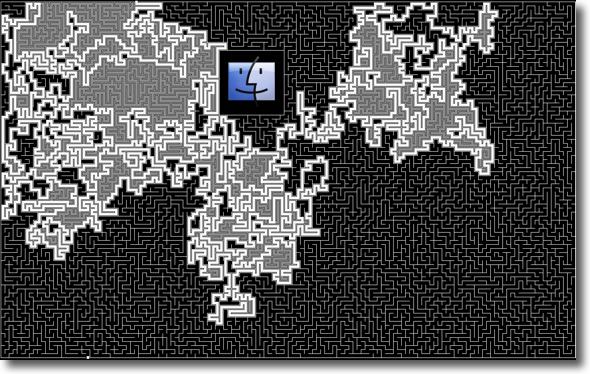
aMAZEing Saverは迷路を自動生成してそれをどんどん解いていくスクリーンセーバ
その迷路を解いていく様を見ているだけで時間がつぶせてしまう
いかにもスクリーンセーバらしいスクリーンセーバだ
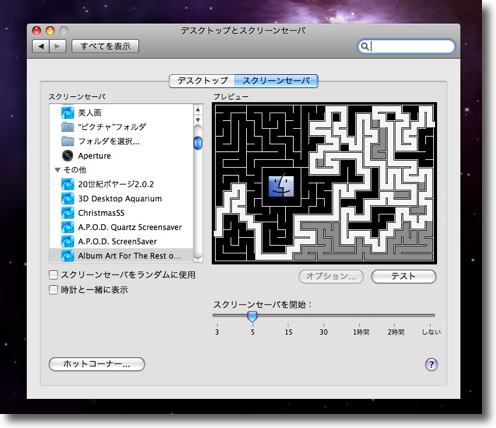
その迷路の解き方を知りたい人はシステム環境設定ペインのサンプル画面を見ていればいい
左回りに全ての道を辿っている様子が分かる
グレーの道は偽の道、白がゴールへの本線だ

Illuminated Clock
(Freeware)
おすすめ度★★★★
 OS10.5Leopard対応
OS10.5Leopard対応
Quartz compositionで作られた、蛍光塗料が針に塗られた時計のスクリーンセーバ
Quartz compositionで作られているのでQuartz Desktopを使えば時計付きの壁紙にもなる。
この時計は勿論システムの時計と連動しているので正確な時間を表示するので、これを入れればMacが便利な枕元の時計になる。
この時計は昼間と夜とでは光り方が違うように作り込まれている。
昼は明るく鮮明だが、夜は暗い部屋でまぶしくないように輝度を下げて針のイルミネーションだけが光って見えるようになっている。
本物の蛍光塗料を塗ったスイス時計のようだ。
環境設定のオプションでパラメータの変更ができる。
変更するパラメータの枠にタイプしたら、Enterで確定できる。
シンプルだが実用的な時計のスクリーンだと思う。
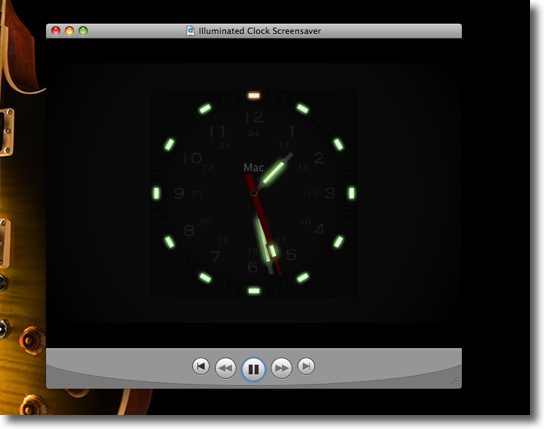
Quartz compositionなのでそのままクリックすると
QuickTime Playerが立ち上がってきて再生される
インストール法はシステム環境設定の「スクリーンセーバ」を
開いて左のサイドバーにファイルをドロップする
あるいは~/Library/Screen Saversに
ドロップすることでスクリーンセーバとして使える

そのシステム環境設定にはオプションが用意されていてパラメータを変更できる
変更する場合はパラメータに数字や文字をタイプしてEnterキーを叩く
これで確定する
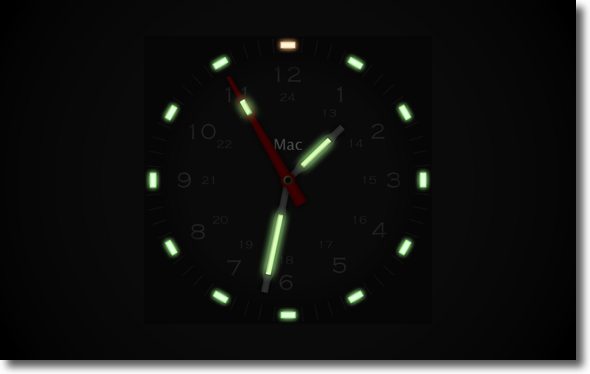
例えば文字盤の「Mac」の文字を変更してみる
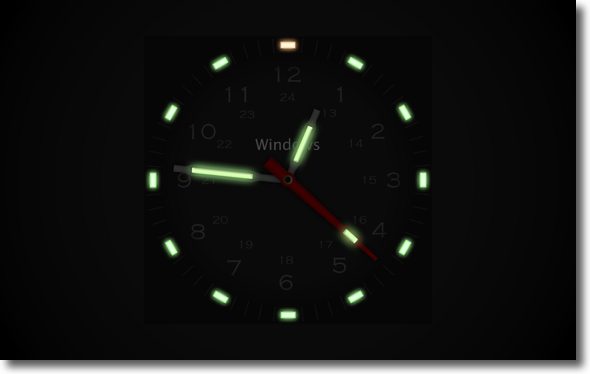
こんな感じに変更できる
好みの文字列を打ってみてほしい
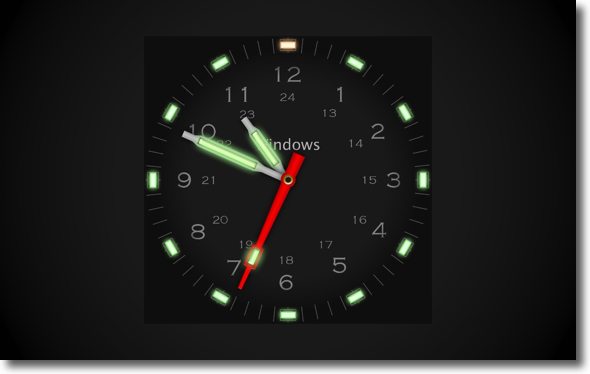
この時計の文字盤は昼間か夜かでこのように変化する
これは昼間の文字盤で見た目の良さだけでなく実用性もある

PixelCity
(Freeware)
おすすめ度★★★★
 OS10.5Leopard対応
OS10.5Leopard対応
夜景の都市を浮遊する攻殻機動隊のタイトルバックのようなスクリーンセーバ。
シェーマス・ヤングの都市を自動生成するコードをCプラプラ、OpenGLでOSXに移植したんだそうだ。
結構重いのでCoreDuoでもカクツくが、菅野よう子なんかかけながらセーバ画面にすると良いんじゃないかと思う。
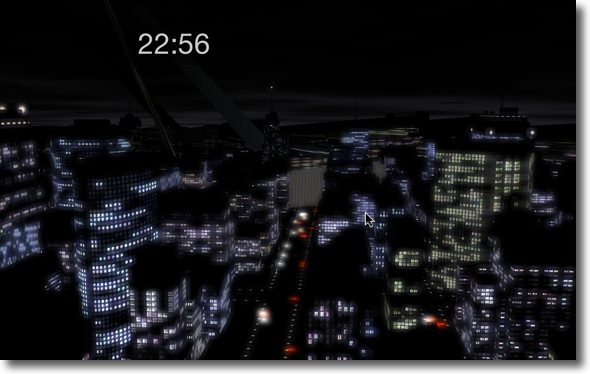
PixelCityのセーバ画面
これがOpenGLというのはちょっと驚く
攻殻機動隊のタイトルバックそのものだ
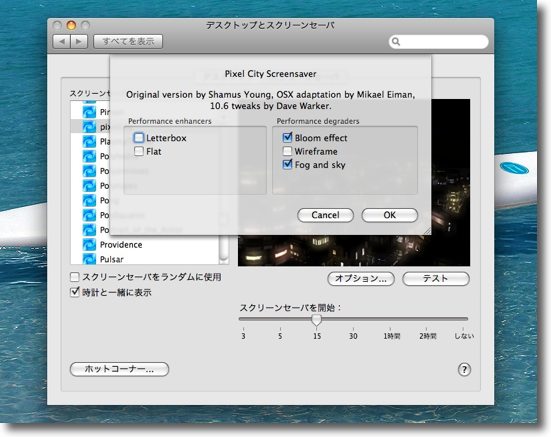
設定でワイアフレーム風にしてみたりレターボックス(テレビの映画放送のような横長画面)
にしたりのフェクトでますます気分を盛り上げたりできる

flipsaver
(Freeware)
おすすめ度★★★★
 OS10.5Leopard対応
OS10.5Leopard対応
フリップタイプの、要するに数字を書いたプレートがぱたぱた回転してめくれて時刻を表示する時計のスクリーンセーバ。
こういうスクリーンセーバを前にも見かけたが、これは「SnowLeopardに対応するために自分でコードを書き直した」という説明がついている。
割と最近までこういう感じの本物のフリップタイプの目覚まし時計を使っていたが、時間が5分10分は平気で狂ったりするので、目覚まし時計に使うには結構危険な時計だった。
今は正確無比なPCなどの電子製品で時刻を表示できるのだが、その表示法をあのいい加減なフリップタイプの時計スタイルで表示するのは酔狂としかいいようがない。
でも好きだなぁ、この手の酔狂って。
じっと見ていると一瞬パタッと動いて時刻が変わるのだが、そのギミックがどの程度正確かはいつも目を凝らしても見過ごしてしまう。
でも考えたら物理的なフリップ時計をこんなにまじまじと見たことがない。
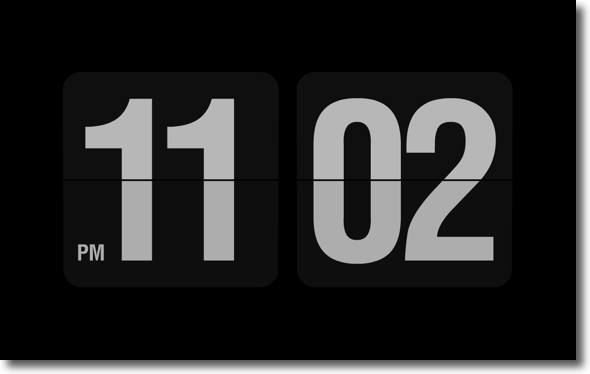
flipsaverはこういうシンプルな時計
デジタル時計なのにわざとアナログのフリップ時計を再現している
時々数字がちょっとずれたりしてくれるとさらにリアルになるのだが

HAL 9000
(Freeware)
おすすめ度★★★★
 OS10.4Tiger対応
OS10.4Tiger対応
 OS10.5Leopard対応
OS10.5Leopard対応
 Windows98~XP対応
Windows98~XP対応
HAL9000型コンピュータの待機画面を再現するスクリーンセーバ。
HAL9000型コンピュータに関してはこちらを参照願いたい。
2001年宇宙の旅
人類が月面にも到達しない1960年代に制作されたこのSF映画は封切り以来もう40年以上経っているが今観ても古さを感じない。
それどころかいくつかの技術に関する描写は今の先端技術でも実現できていない、そして実現すべく努力中の目標とされている。
この映画は監督のキューブリックのこだわりで、実際のNASAの月飛行プログラムの技術スタッフと徹底的にブレーンストーミングを重ね、21世紀初頭には技術はこのように進歩しているに違いない、あるいは進歩していて欲しいというリアルな展望を映像化している。
そのうちの一つがこのHALコンピュータ。
アポロ当時コンピュータ技術は今から見れば電卓に毛が生えた程度のもので、この程度のコンピュータでよく月まで往ったもんだと逆に感動してしまう。
当時の技術者はこういうマシン言語で常に人間がつきっきりでお守りをしてやらないと働かない、しかも自動制御も不確実で常に人間がチェックしてやらないといけないような機械ではなく、21世紀初頭のコンピュータは全て自律学習をして飛行任務を自動でこなし、しかもマシン言語をキーボードで入力するなんてことも必要なく、人間と会話で命令を受領し、人間の曖昧で抽象的な命令も完全に理解し実行可能なコンピュータになっている、あるいはなっているべきと考えた。
このビジョンはすばらしいのだが、人間のレゾンデートルに深刻な危機をもたらし、機械のレゾンデートルも配慮しなくてはいけないのかという哲学的なテーマをこの映画は提示している。
しかしながら残念なことに、21世紀も10年目に突入する今日でも、そういう哲学的危機をもたらすようなコンピュータの実現は程遠く、我々はいまだにキーボードで操作しないといけない、技術的には60年代と比べて殆ど進歩していないコンピュータを使っている。
コンピュータ技術にかかわる人達が「次世代コンピュータ」という言葉を使う時に、多かれ少なかれ彼らの脳内のイメージはHAL9000型コンピュータと鉄腕アトムが描かれているに違いない。
この映画ではディスカバリー号の船内のあらゆる場所にHALコンピュータの待機画面が表示されていて、クルーはどこからでも、スペースポッドの中からでもオンラインになっているこの完全自動システムのステータスを確認できるようになっていた。
このHALの画面がいくつも並んでチカチカ点滅する様が、それまでのSFの電飾がピカピカ光るウソっぽい宇宙船の船内と違って、異様なリアリティを感じたものだ。
またあのモニターは何を表示しているのだろうかというのが大変興味深かった。
そのHALコンピュータ待機画面をリアルに再現しているのがこのプロジェクトの配付しているセーバ画面。
Mac版、Windows版が配布されているので複数のMac、Windowsにインストールして並べれば気分はボーマン船長だ。
ただし残念なことにMac版に関してはLeopardまでは対応しているようだがSnowLeopardでは動かない。
テスト画面は表示に成功するが実際にスクリーンセーバで稼働させてみると「このバージョンのMacでは動かない」という趣旨のアラートを表示する。
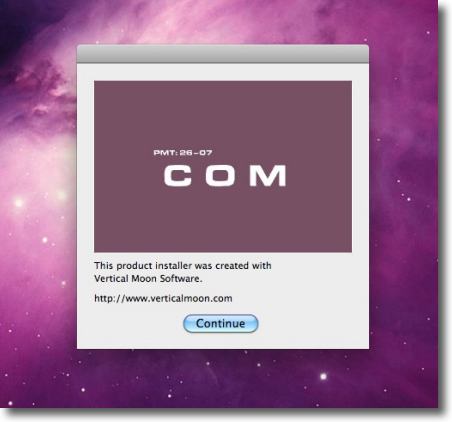
HAL 9000のバイナリはインストーラになっている
起動するとこういう画面が出てインストールを促す
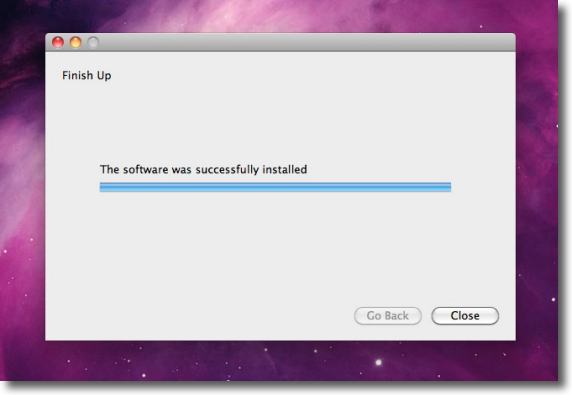
インストールが完了するとこんな感じの表示に
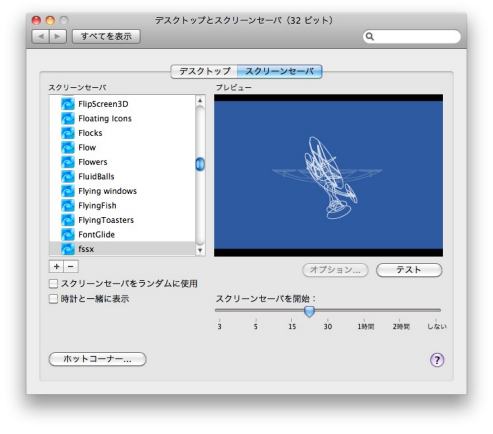
スクリーンセーバのリストでは「fssx」と表示されている
テストでは表示に成功するのだが何故かスクリーンセーバとしては表示できない
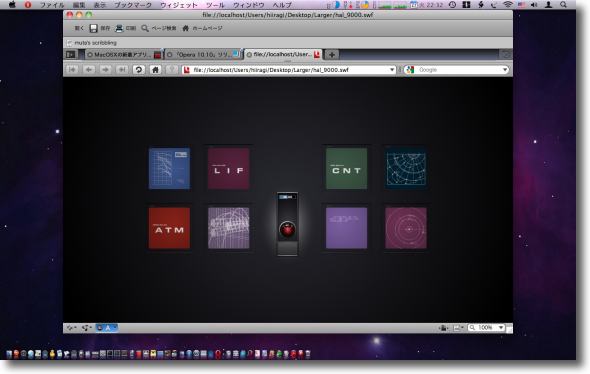
プロジェクトではこの単体のモニタのセーバだけでなく
HALのコンソール全体の様子をFlashムービーとして配付している
そこでこのFlashムービーをスクリーンセーバにできないかトライしてみる
anchor

FlaverLite(Freeware/Shareware)
 OS10.4Tiger対応
OS10.4Tiger対応
 OS10.5Leopard対応
OS10.5Leopard対応
 Windows98~XP対応
Windows98~XP対応
Flashムービーのswfファイルからスクリーンセーバを生成するアプリ。
私が知っている範囲ではこういう趣旨のアプリはこのFlaverLiteと
iScreensaver Designerがある。
いずれもMac、Windowsに対応し、フリートライアル版とシェアウエア版がある。
SnowLeopard対応を謳っているが、なぜか生成したスクリーンセーバはSnowLeopardでは正常に動かない。
残念。
でもLeopard以下、あるいはWindowsでは問題なく動く筈なのでそちらではトライしてみるといいと思う。
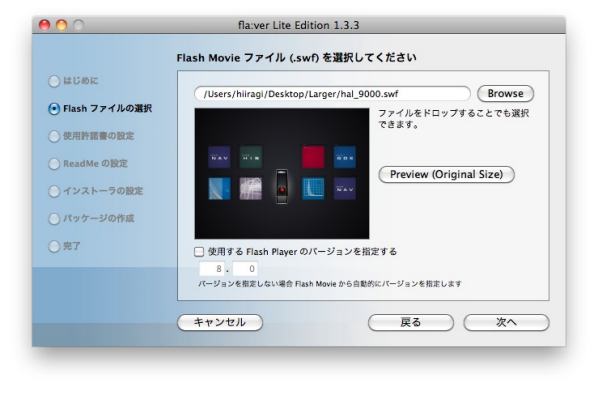
FlaverLiteのチュートリアルでHAL9000のFlashムービーをセーバにする
手順に従って必要事項を入れていくだけなのでこれ自体は簡単だ
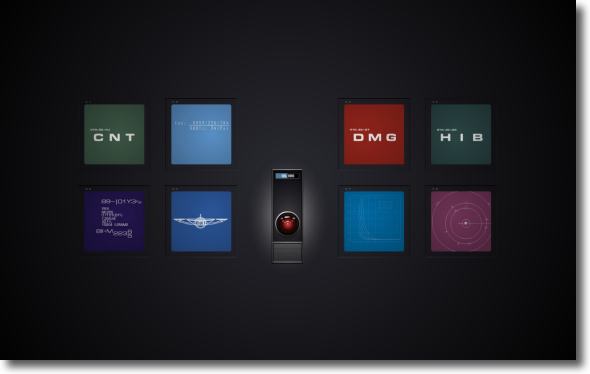
でき上がったスクリーンセーバ画面
SnowLeopardでもテスト画面は表示できる
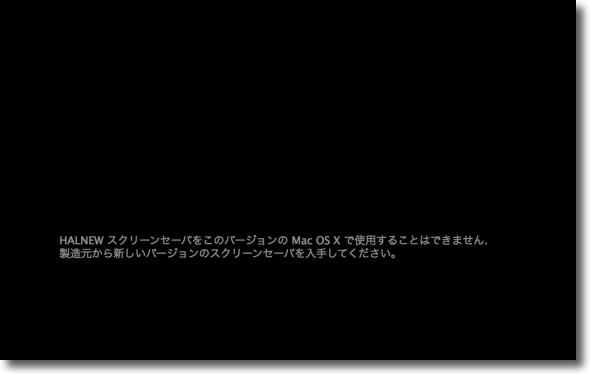
残念ながらSnowLeopardでは実際にスクリーンセーバに入ると
こういう表示が出てセーバを表示できない
これはFlaverLiteもiScreensaver Designerも同じだった
Leopard以下、Windowsでは問題なく動くと思う

Fliqlo
(Freeware)
おすすめ度★★★★
 OS10.9Mavericks対応
OS10.9Mavericks対応
 WindowsXP~7対応
WindowsXP~7対応
Macのスクリーンをフリップクロック(数字がめくりボードになっている時計)にするスクリーンセーバー。
もう見たままだが、文字が大きいしMacが遠くからでも視認性抜群の時計になる。
さらに設定で文字の大きさは微調整が可能。
シンプルだけど、文字盤がめくれるアクションもちゃんとついていてリアル。
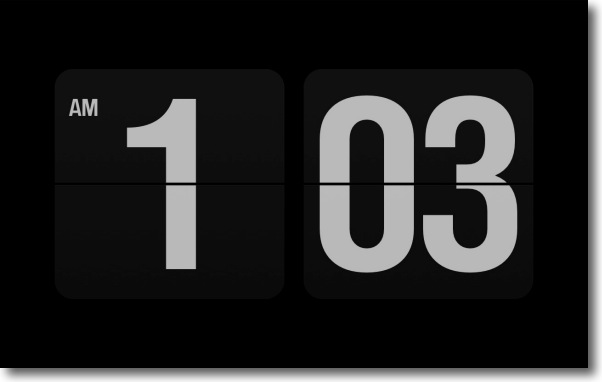
Fliqloの画面はこの通りシンプル
動きは1分に1回文字盤がめくれるアクションだけでスクリーンの焼き付きを防ぐという
スクリーンセーバーの本来の機能はもう跡形もないかもしれないが時計としては実用的だと思う
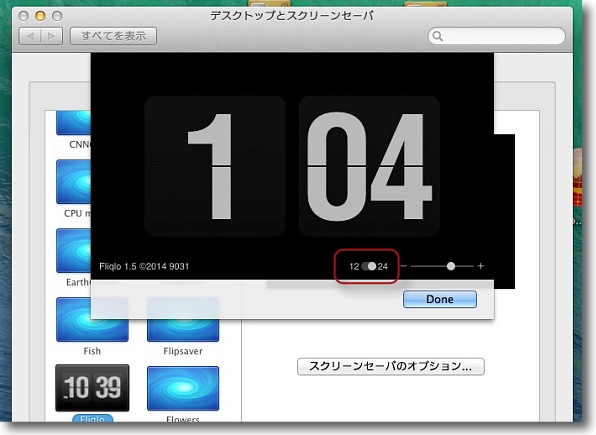
インストールはセーバー本体をクリックするだけ
それでスクリーンセーバーとしてインストールするか聞いてくる
システム環境設定のスクリーンセーバーペインで設定変更が可能
赤で囲ったところで12時間/24時間の表示切り替え、
その隣りのスライダーで文字のサイズの微調整が可能
2014年6月6日

Sharks 3D
(Freeware)
おすすめ度★★★★
 OS10.6SnowLeopard対応
OS10.6SnowLeopard対応
 OS10.7Lion対応
OS10.7Lion対応
 OS10.8Mountain Lion対応
OS10.8Mountain Lion対応
 OS10.9Mavericks対応
OS10.9Mavericks対応
スクリーンセーバ並びにデスクトップの壁紙にサメを泳がせるという夏にふさわしい涼し気な3Dグラフィックスメニューバーアプリ。
暑い日が続くのでこういう涼し気なアプリもいいかもしれない。
速い話が3Dアクアリウムのようなアプリのサメバージョンなのだが、こういうグラフィックってMacの筐体の基本性能も上がったということもあるだろうけど随分キレイにリアルになった。
フリーウエアだがフリーバージョンでは背景は1種類だけ、サメの種類もオオメジロザメとコバンザメだけだ。(他の魚は若干いる)
アイテムを購入することで背景は沈没船になったりサメもハンマーヘッド(シュモクザメ)とかホオジロザメなどが増やせる。
フリーでできることはサウンド(音楽と気泡音)をつけたりカメラを固定かサメをフォローしたり、手動でカメラを動かしたりできるというところ。
作者サイトの解説によるとサメは4億年もこの形態のまま生存してきた、いわば生きた化石だが実物を海で見ることは滅多にないし、あったらあったで危険な種類も多い。
このアプリを使えば毎日サメに遭える。しかも全く危険もなく…ということらしい。
アツさでうだっているMacユーザにお薦め。
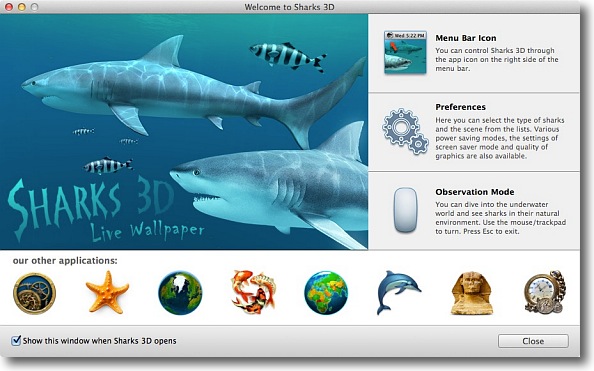
Sharks 3Dを起動したところ
右のメニューでメニューバーアイコンの位置の確認、環境設定、マウスモードに入ることもできる
左下のチェックを外すことでこのウインドウを表示しない設定も可能
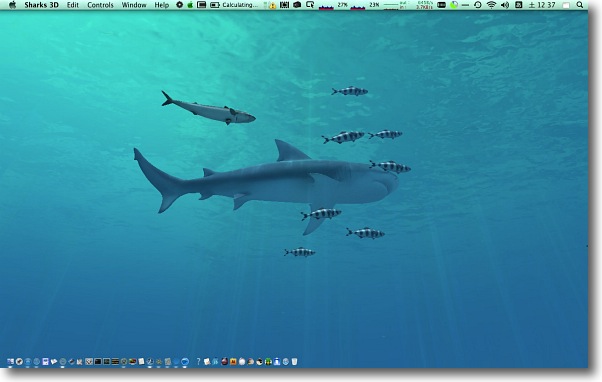
起動するとこんな感じでデスクトップにサメが現れる
なかなかきれいなグラフィックだ
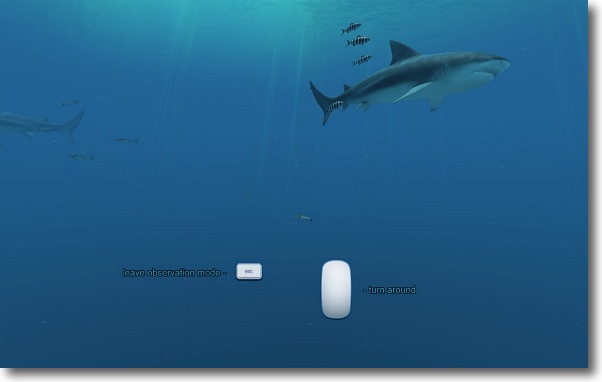
スプラッシュに出ていたマウスモードに入ると
最初の数秒間だけ操作チュートリアルが表示される
マウス(トラックパッド)でカメラを手動で動かすことができる
このモードから抜けたい時はescキーで
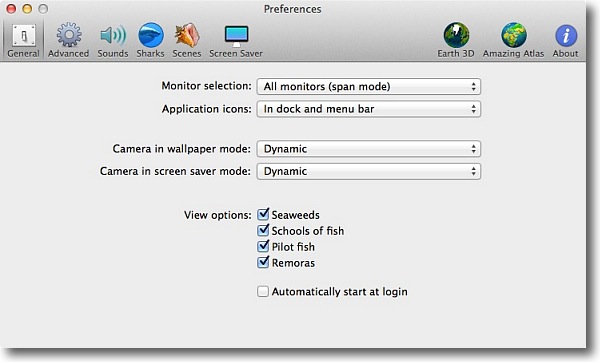
設定画面に入ると「一般」には複数モニターに表示する、ドックアイコンを表示などの選択肢
その下がカメラ固定かダイナミックかの選択でデスクトップモード、
スクリーンセーバモードそれぞれに設定できる
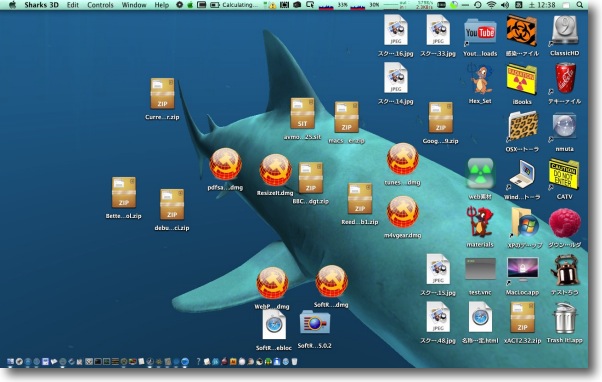
ダイナミックモードに設定したデスクトップ
デスクトップに置いたアイコンの背景をサメが泳ぎ回り
そのサメを追いかけるように視点が移動する
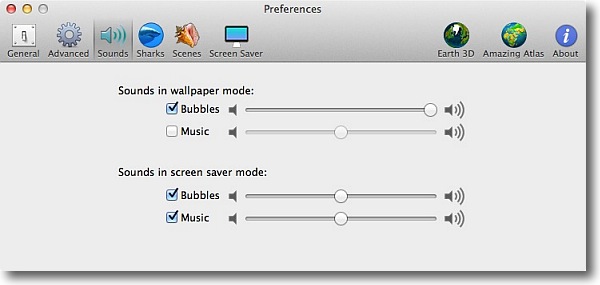
他にサウンドモードの選択では水中音と音楽を
それぞれのモードに付けることができる
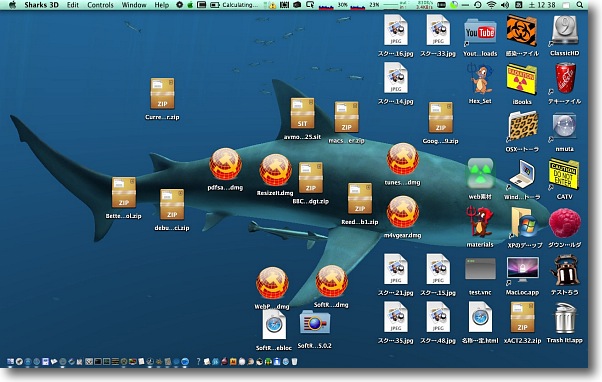
水面の波で揺れる光がサメに当たるグラフィックが
とてもきれいで音をつけて楽しんでもらいたい
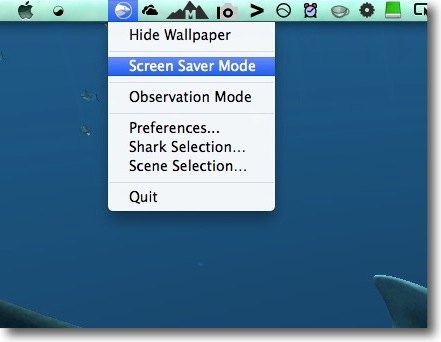
またアプリをアクティブにしなくてもメニューバーアイコンを
常駐させておりそこからモードに切り替えが可能
壁紙を非表示にしたり、スクリーンセーバモードはここから入る
壁紙が非表示になるとドックアイコンがグレーになるなど芸が細かい

メニューバーアイコンからスクリーンセーバモードだけでなく
マウスモード(オブザーベイションモード)にも入れる
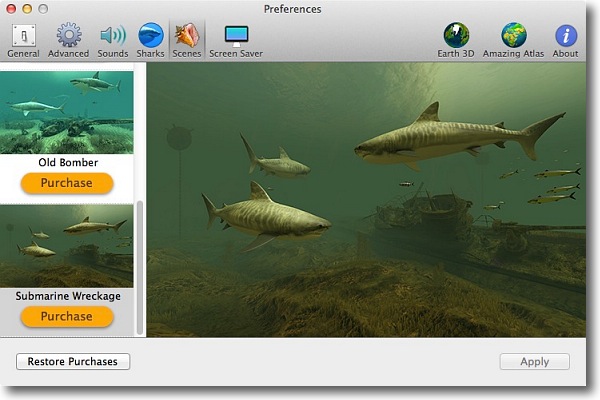
背景もサメの種類も一種類だが購入することで背景を増やすことができる
沈没した潜水艦、沈んだ飛行機…ノスタルジックできれいな背景が用意されている
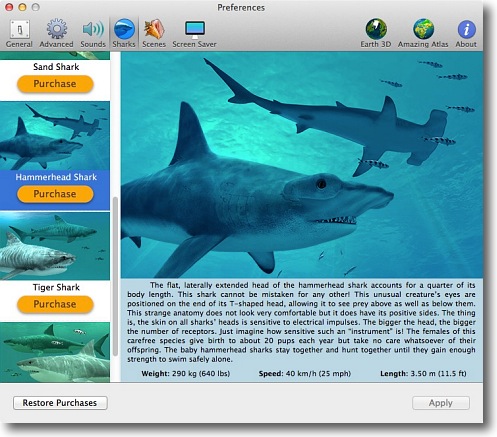
サメもデフォはオオメジロザメだがシュモクザメ、トラザメ、ホオジロザメなど
実際に海ではあまり出会いたくない凶暴な奴らを購入して楽しむことができる
2014年8月17日
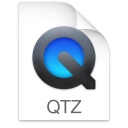
MinimalClock
(Freeware)
おすすめ度★★★★
 OS10.6SnowLeopard対応
OS10.6SnowLeopard対応
 OS10.7Lion対応
OS10.7Lion対応
 OS10.8Mountain Lion対応
OS10.8Mountain Lion対応
 OS10.9Mavericks対応
OS10.9Mavericks対応
 OS10.10Yosemite対応
OS10.10Yosemite対応
シンプルな表示のまさにミニマルな時計のスクリーンセーバー。
.qtzのスクリーンセーバーなのだが、このシンプルさが今風なのか。
実用的だし派手さはないが、システムに負荷がかからないのはいい。
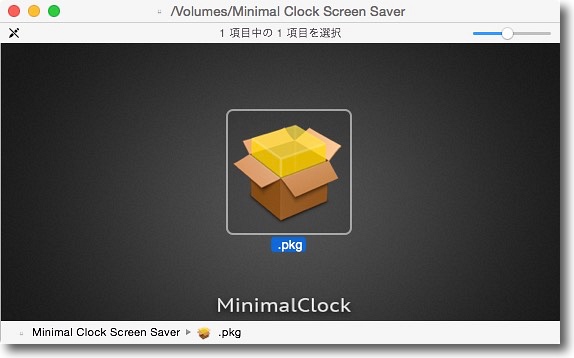
ディスクイメージを開くと中にファイル名なしのインストーラがゴロンと置いてある
これを外に出さないでそのまま起動する

インストールが完了したらシステム環境設定の
デスクトップとスクリーンセーバでMinimalClockを選択する

設定で午前・午後表示か24時間表示を選択できるだけのシンプル極まる時計セーバー
2015年5月10日

StarMessage
(Freeware)
おすすめ度★★★★
 OS10.8Mountain Lion対応
OS10.8Mountain Lion対応
 OS10.9Mavericks対応
OS10.9Mavericks対応
 OS10.10Yosemite対応
OS10.10Yosemite対応
 OS10.11El Capitan対応
OS10.11El Capitan対応
月齢、前回・次回満月日時、任意のメッセージを表示する癒し系スクリーンセーバー
インストールは.saverファイル本体をクリックするとシステム環境設定が立ち上がってくるのでStarMessageを選択するだけ。
メッセージは設定で任意のものに変えられるが2バイト文字、つまり日本語は文字化けするので英数文字のみということになる。
メインメッセージは1〜2行程度、二つ目のメッセージは下位置にスクロール。
複数のメッセージをローテーションで表示できる。
他に専用の音源も付いていてなかなか楽しめる。
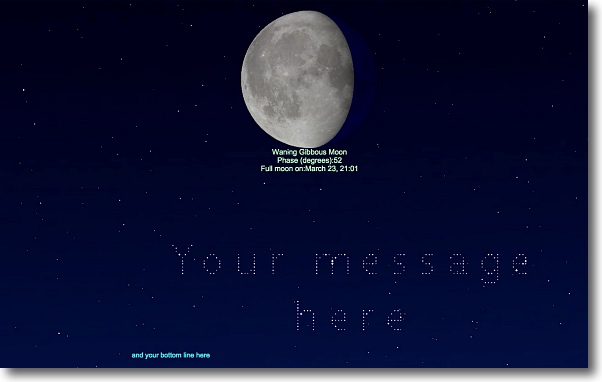
デフォルトのセーバー画面
YOURMESSAGEのところに好きな(といっても英数文字のみ)メッセージをいれられる
月齢は現在のビジュアルと月齢・前回、次回の満月の日程などが表示される
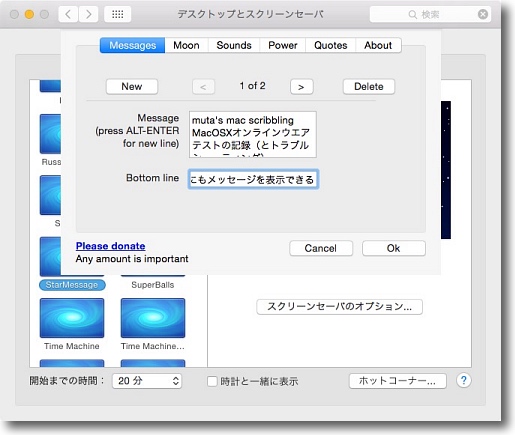
早速日本語メッセージを試す図
そしてこれらは見事に化けた
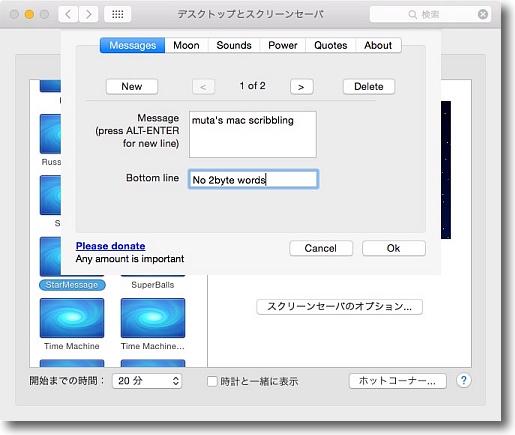
気を取り直して英数文字でメッセージを入れ直す
何枚かのメッセージをローテーションで表示する設定が可能
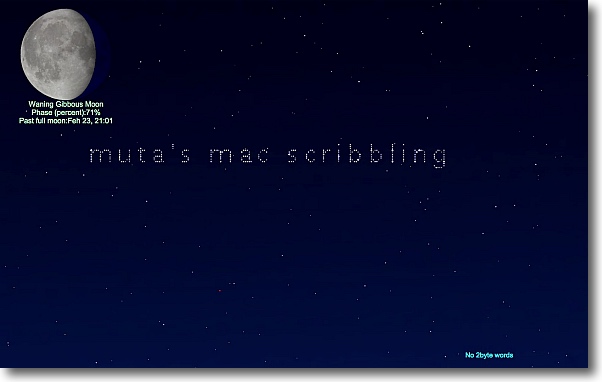
中央のメッセージは星屑が降ってきて文字になる洒落たデザイン
下位置のメッセージはスクロールで表示される
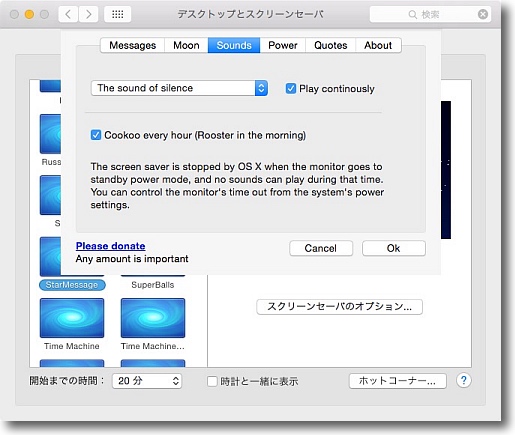
デフォルトでは無音だがサウンドをつけることもできる
スリープチャイムなどおしゃれな音源もある
チェックを入れると連続再生になる
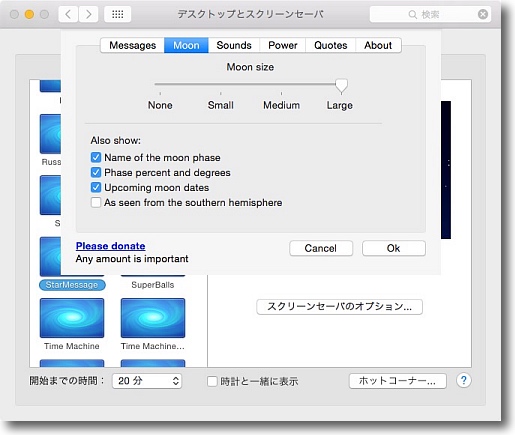
月のアイコンの大きさの調整も可能、表示項目も増減できる
現在の月齢の呼び方、何%の月か、次の日程などの項目がある
ちなみにキャプチャのgibbous moonは凸月という呼び方だそうだ
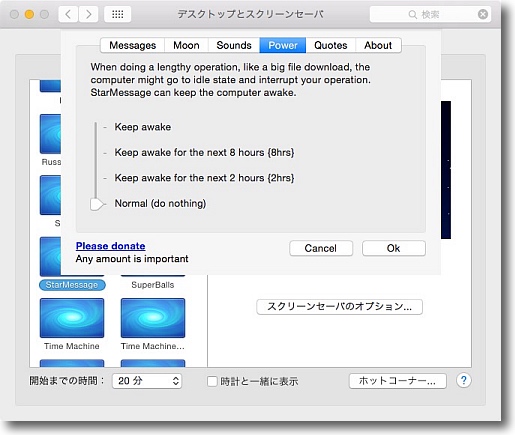
セーバーが起動している間スリープしない設定も可能
タイマー設定もできる
2016年2月27日

Aerial
(Freeware)
おすすめ度★★★★
 OS10.9Mavericks対応
OS10.9Mavericks対応
 OS10.10Yosemite対応
OS10.10Yosemite対応
 OS10.11El Capitan対応
OS10.11El Capitan対応
 OS10.12Sierra対応
OS10.12Sierra対応
 OS10.13High Sierra対応
OS10.13High Sierra対応
 OS10.14Mojave対応
OS10.14Mojave対応
Mac上で最新版AppleTVのスクリーンセーバーの4Kイメージビデオ動画のセーバーを実現するスクリーンセーバープラグイン
高精細画像をWebからダウンロード再生する関係から、動作にはある程度の高速インターネットの接続が条件になる。
さらに4K画像を選択することができる関係から、表示にはやはりRetina以上のモニター精度がある方が美しさを感じられるようだ。
当然スクリーンセーバーといっても、グラフィックのパワーはかなり使うのでGPUパワーはかなり使うしモバイルには向いていないかもしれない。
十分なネット環境があるなら全部リアルタイムで表示もできるがスクリーンセーバー画像のビデオをダウンロードしてキャッシュすることもできる。
それ以外にもテキストメッセージを表示したり表示する時間帯でスクリーンの明るさを調整するなどの細かい設定が用意されている。
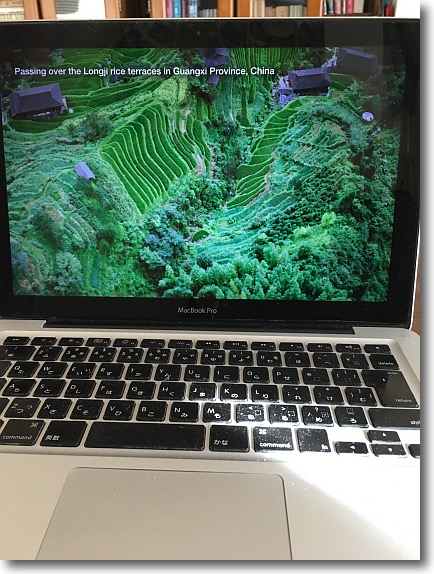
ロンギの棚田の美しい空撮のセーバー
Retinaに対応していれば4K画像も表示できる
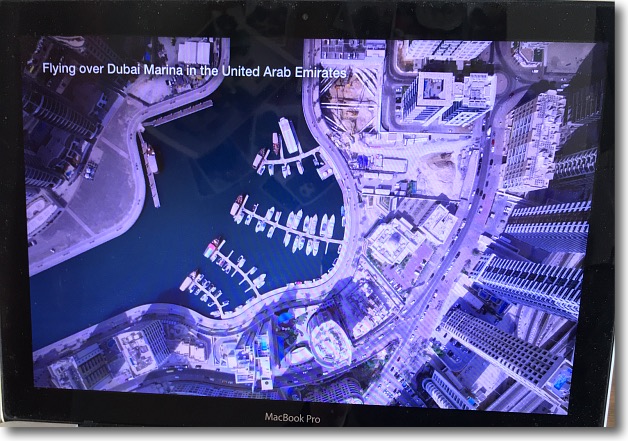
スクリーンの開始直後はどこの風景かのインポーズが入る
中国、アイスランド、ニュージーランド、ドバイなど世界の美しい風景が用意されている
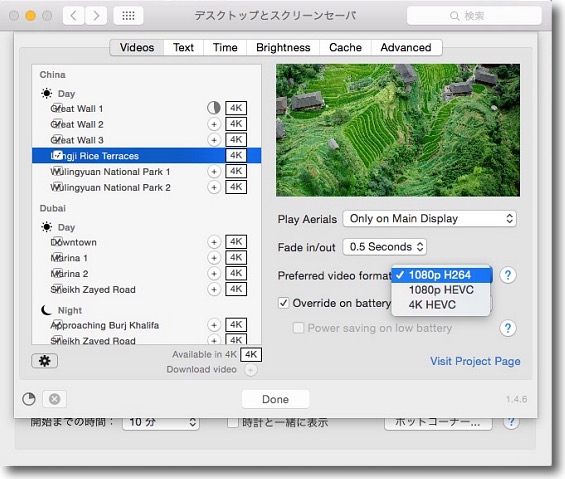
スクリーンセーバーの設定画面の画像リストタブ
画像の画角はここで決定できる
またリストの+ボタンをクリックするとセーバー画像をローカルにキャッシュできる
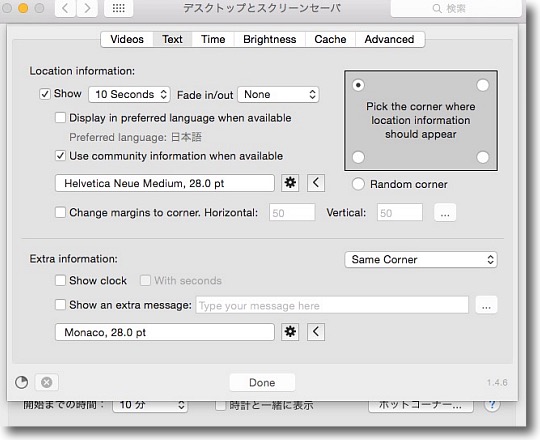
メッセージの表示、時刻設定による振る舞い決定など細かい設定が用意されている
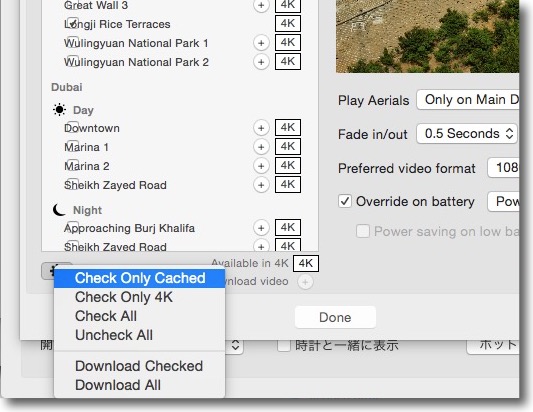
セーバーリストは編集できるようになっておりキャッシュしたものだけ
チェックを入れるとか4K画像だけとかいろいろ取捨選択できる
一括ダウンロードも可能
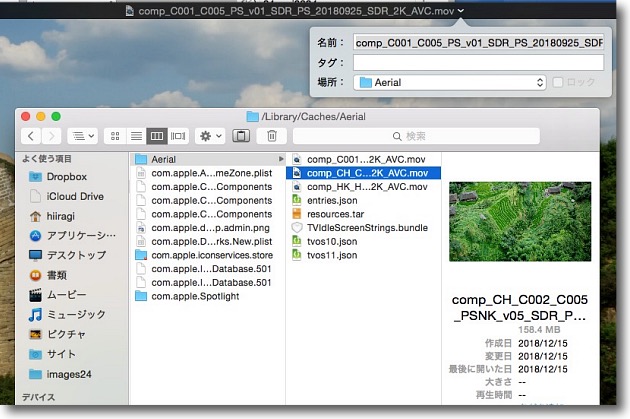
ダウンロードしたキャッシュは/Library/Caches/Aerialの中に格納されているので
All User Cache Clearを実行するアプリでクリアできるし手動でここから削除してもいい
2018年12月19日

Aerial 1.6.0
(Freeware)
おすすめ度★★★★
 OS10.9Mavericks対応
OS10.9Mavericks対応
 OS10.10Yosemite対応
OS10.10Yosemite対応
 OS10.11El Capitan対応
OS10.11El Capitan対応
 OS10.12Sierra対応
OS10.12Sierra対応
 OS10.13High Sierra対応
OS10.13High Sierra対応
 OS10.14Mojave対応
OS10.14Mojave対応
 OS10.15Catalina対応
OS10.15Catalina対応
AppleTVの4KスクリーンセーバをMac上でも再生できるスクリーンセーバプラグイン。
以前も取り上げたAerialだけど、今回は日本語にも対応して画像の説明キャプションも日本語で表示されるようになった。
相変わらず2009MidMacBook Proでは表示が重いが、それでも心なしか前よりも表示がスムーズになった気がする。
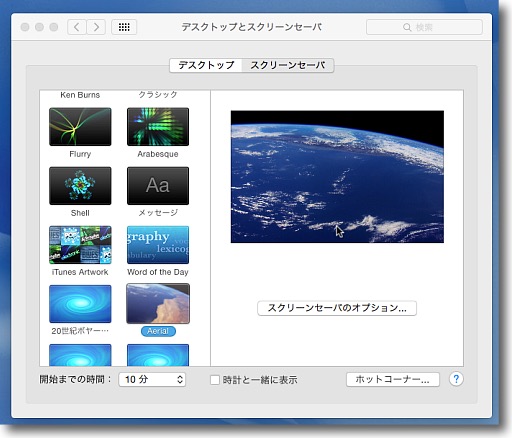
インターフェイスはほぼ変わらないが、テキストのデフォルトが「Prefered Language」に
変わったので日本語環境で使用している場合は日本語表示になった
もちろんスクリーンのテキストだけ他の言語にも変更できる
設定の選択肢は日英独仏西波、繁体中国語、簡体中国語、ヘブライ語(!)などが選択可
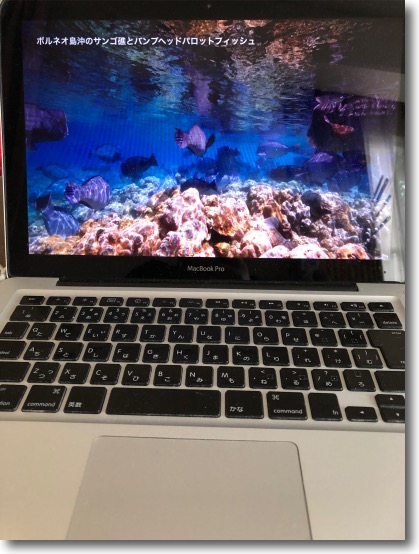
日本語に変わったキャプション
画像の表示も相変わらず重いが心なしか動きは良くなった気がする
2019年10月1日
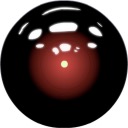
HAL 9000 Console Basic
(Freeware)
おすすめ度★★★★
 OS10.7Lion対応
OS10.7Lion対応
 OS10.8Mountain Lion対応
OS10.8Mountain Lion対応
 OS10.9Mavericks対応
OS10.9Mavericks対応
 OS10.10Yosemite対応
OS10.10Yosemite対応
 OS10.11El Capitan対応
OS10.11El Capitan対応
 OS10.12Sierra対応
OS10.12Sierra対応
 OS10.13High Sierra対応
OS10.13High Sierra対応
 OS10.14Mojave対応
OS10.14Mojave対応
 WindowsXP~10対応
WindowsXP~10対応
スタンリー・キューブリックの代表作にしてSFの金字塔「2001年宇宙の旅」の人気「キャラクター」HAL9000のコンソール画面のスクリーンセーバー。
かなり前に当サイトでもこのセーバーを紹介したが、このスクリーンセーバーを配布していたHAL9000ファンサイトはいつの間にか閉鎖されてしまった。
FlashベースのセーバーだったのでMountain Lion時代にもうMacでは表示できなくなっていたのだが、Macに対応しないかなと思ううちにサイトが消えてしまった。
と思ったらこのセーバーをアーカイブ再配布しているサイトがあった。
こちらのサイトさんで知った情報で、この再配布されているバージョンはMountain Lion以上のバージョンでも表示できる。
ただし、Catalinaではやっぱり表示できないようでAppleが.saverのスクリーンセーバーのサポートを打ち切るという噂は本当だったらしい。
動画ファイルをResourceから取り出すことができたら、昨日の記事で紹介した方法でCatalina以上でも表示できるqtzファイルに変換することもできるかもしれないが。
ネタ元のサイトのこちらのページにはHAL9000のコンソールではなく個別モニターのセーバーも保存されていた。
残念ながらWindows版のみなので昨日はこれをVMWare Fusion上のWIndows7で起動してMacで動画キャプチャーを撮ってMacのセーバーに移植した。
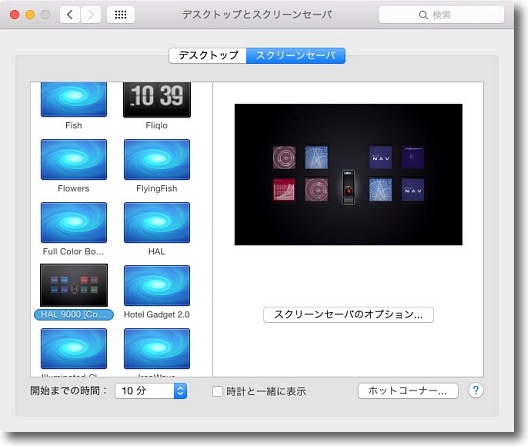
HAL 9000 Console Basicをダウンロードして展開すると.appファイルが出てくる
これがインストーラになっているので起動して指示に従うとセーバーのリストに見えている
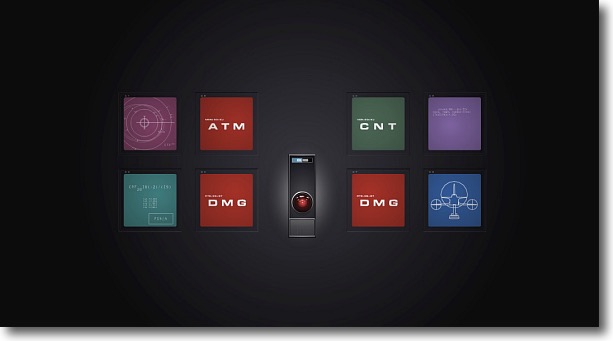
起動するとこの通り
あのHALのコンソールが再現される
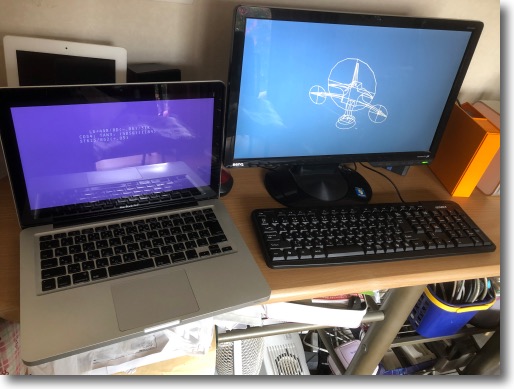
ネタ元のサイトに保存されていたWindows版の個別モニター用セーバーを
ダウンロードして仮想環境で再生してMacのQTでキャプチャ
Quartz ComposerでMacのスクリーンセーバー化した

再生できるとこうやってモニターを何台か並べたくなるのは不思議である
2020年5月10日

|

|